
Q. BricsCADのロールオーバーヒント(クイックプロパティ)に表示される項目を増やせますか?
A. 表示される項目は自由に増減できます。
BricsCAD のロールオーバーヒントは、カーソルを当てた図形の長さ・面積などの情報を表示したり、選択した図形のプロパティを表示・編集することが出来る便利な機能で、他のCAD ではクイック プロパティ等と呼ばれているものと同様な機能になります。
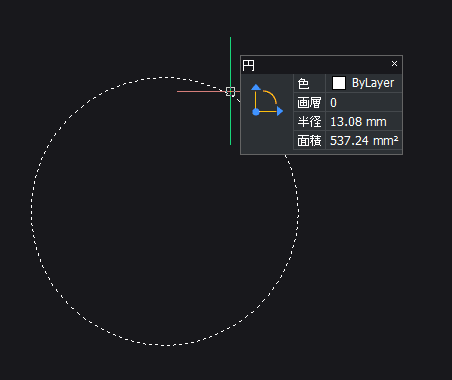
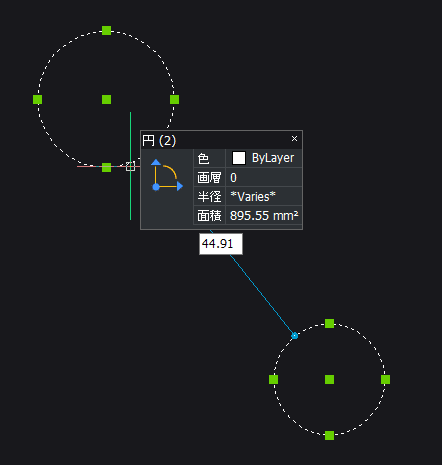
異なるプロパティ項目は *Varies*(不定)で表示されます。
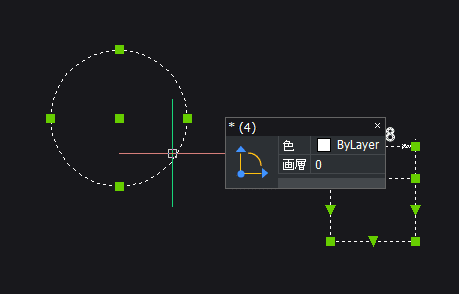
共通したプロパティの情報が表示されます。
ロールオーバーヒントで表示される項目の追加
ロールオーバーヒントで表示される内容は、よく使われるものが初期値として設定されていますが、より多くの項目を表示するようにカスタマイズすることが出来ます。
変更は、ロールオーバーヒントが表示された状態で、ロールオーバーヒントまたはクワッドメニュー上で右クリックすると表示されるメニューから「ロールオーバープロパティ…」をクリックします。
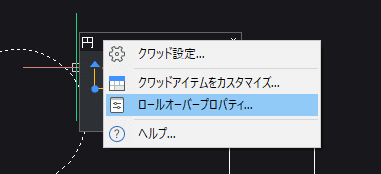
また、インターフェスのカスタマイズコマンドからでも変更出来ます。
カスタマイズウィンドウで、「プロパティ」のタブが表示されていることを確認します。、「プロパティ」のタブでは、図形の種類ごとに表示される項目を設定することが出来ます。
例えば、下のイメージは、楕円弧(閉じていない楕円)の設定ですが、開始角度と終点角度の項目にチェックを入れて追加で表示されるようにしています。

変更後に、楕円弧にカーソルを当てると開始・終了の角度が追加されて設定できる事がわかります。
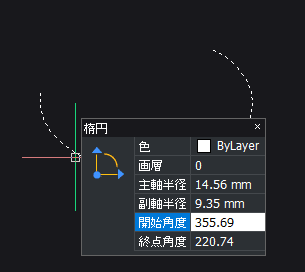
注意点としては、あまり多くの項目を表示するように設定してしまうと、パフォーマンス的にプロパティパネルを表示するのと変わらなくなってしまうので、PCの性能や扱う図面の内容などを考慮しながらポイントを絞って設定すると良いです。
ロールオーバーヒント上での編集
ロールオーバーヒントはプロパティパネルを部分的に表示さているものと言えますので、プロパティウィンドウで変更可能な内容はロールオーバーヒント上でも編集可能です。
これは、一つの図形に対してだけでなく、複数の図形に対しても同様に編集できますので、例えば図形を複数選択して、色や画層、線種や線種尺度を変更すると言ったことができます。
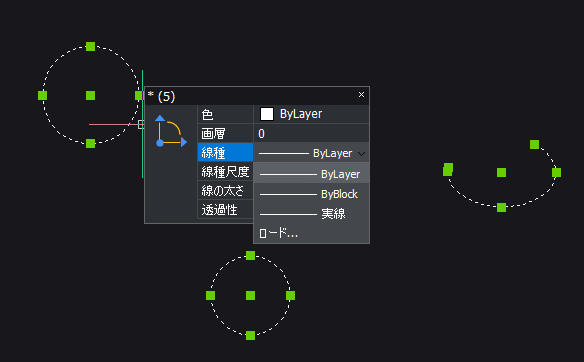
BricsCAD のロールオーバーヒントは非常に軽快に動作して、カーソルの近くに表示されるメニューですので、ツールバーやプロパティウィンドウなど離れた場所にあるものよりマウスの移動を少なくして編集できるメリットがあります。
慣れてくるとマウスの移動距離とクリック数の減少に寄与します。
編集効率の向上に役立ちますので、是非活用してみてください。
では、よいCADライフを!🚴♀️


